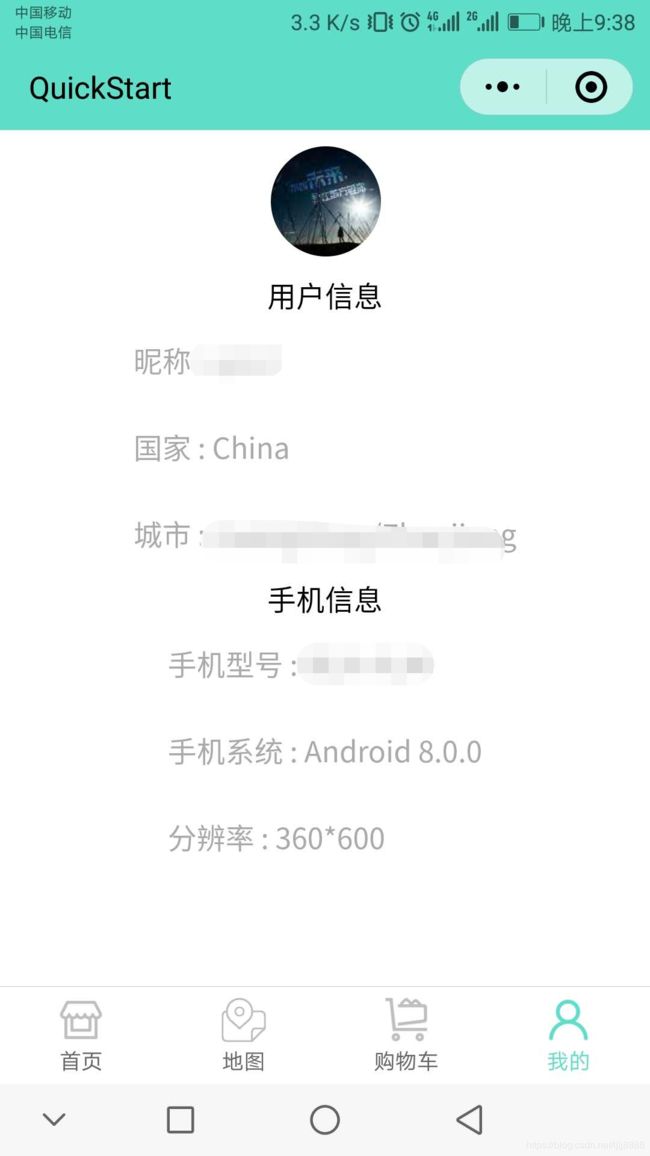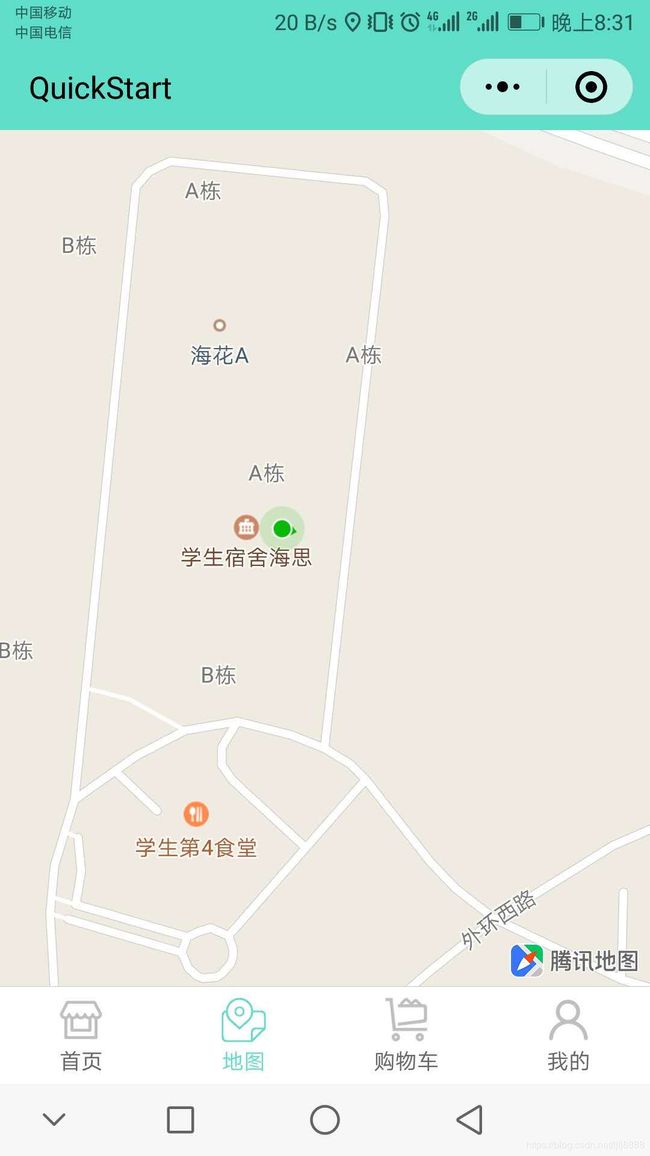微信小程序实训day03-微信小程序项目框架、组件应用
1、数据绑定
WXML 中的动态数据均来自对应 Page 的 data。
简单绑定
数据绑定使用 Mustache 语法(双大括号)将变量包起来,可以作用于:
关键字(需要在双引号之内)
true:boolean 类型的 true,代表真值。
false: boolean 类型的 false,代表假值。
2、列表渲染
wx:for
在组件上使用 wx:for 控制属性绑定一个数组,即可使用数组中各项的数据重复渲染该组件。
默认数组的当前项的下标变量名默认为 index,数组当前项的变量名默认为 item
{{index}}: {{item.message}}
Page({
data: {
array: [{
message: 'foo',
}, {
message: 'bar'
}]
}
})
使用 wx:for-item 可以指定数组当前元素的变量名,
使用 wx:for-index 可以指定数组当前下标的变量名:
{{idx}}: {{itemName.message}}
wx:key
如果列表中项目的位置会动态改变或者有新的项目添加到列表中,并且希望列表中的项目保持自己的特征和状态(如 input 中的输入内容,switch 的选中状态),需要使用 wx:key 来指定列表中项目的唯一的标识符。
wx:key 的值以两种形式提供
- 字符串,代表在 for 循环的 array 中 item 的某个 property,该 property 的值需要是列表中唯一的字符串或数字,且不能动态改变。
- 保留关键字
*this代表在 for 循环中的 item 本身,这种表示需要 item 本身是一个唯一的字符串或者数字,如:
当数据改变触发渲染层重新渲染的时候,会校正带有 key 的组件,框架会确保他们被重新排序,而不是重新创建,以确保使组件保持自身的状态,并且提高列表渲染时的效率。
3、条件渲染
wx:if
在框架中,使用 wx:if="" 来判断是否需要渲染该代码块:
True
也可以用 wx:elif 和 wx:else 来添加一个 else 块:
1
2
3 如不提供 wx:key,会报一个 warning, 如果明确知道该列表是静态,或者不必关注其顺序,可以选择忽略。
4、模板
WXML提供模板(template),可以在模板中定义代码片段,然后在不同的地方调用。
定义模板
使用 name 属性,作为模板的名字。然后在内定义代码片段,如:
{{index}}: {{msg}}
Time: {{time}}
使用模板
使用 is 属性,声明需要的使用的模板,然后将模板所需要的 data 传入,如:
Page({
data: {
item: {
index: 0,
msg: 'this is a template',
time: '2016-09-15'
}
}
})5、引用
WXML 提供两种文件引用方式import和include。
import
import可以在该文件中使用目标文件定义的template,如:
在 item.wxml 中定义了一个叫item的template:
{{text}}
在 index.wxml 中引用了 item.wxml,就可以使用item模板:
6、swiper组件
滑块视图容器。其中只可放置swiper-item组件,否则会导致未定义的行为。
| 属性 | 类型 | 默认值 | 必填 | 说明 | 最低版本 |
|---|---|---|---|---|---|
| indicator-dots | boolean | false | 否 | 是否显示面板指示点 | 1.0.0 |
| indicator-color | color | rgba(0, 0, 0, .3) | 否 | 指示点颜色 | 1.1.0 |
| indicator-active-color | color | #000000 | 否 | 当前选中的指示点颜色 | 1.1.0 |
| autoplay | boolean | false | 否 | 是否自动切换 | 1.0.0 |
| current | number | 0 | 否 | 当前所在滑块的 index | 1.0.0 |
| interval | number | 5000 | 否 | 自动切换时间间隔 | 1.0.0 |
| duration | number | 500 | 否 | 滑动动画时长 | 1.0.0 |
| circular | boolean | false | 否 | 是否采用衔接滑动 | 1.0.0 |
| vertical | boolean | false | 否 | 滑动方向是否为纵向 | 1.0.0 |
| previous-margin | string | "0px" | 否 | 前边距,可用于露出前一项的一小部分,接受 px 和 rpx 值 | 1.9.0 |
| next-margin | string | "0px" | 否 | 后边距,可用于露出后一项的一小部分,接受 px 和 rpx 值 | 1.9.0 |
| display-multiple-items | number | 1 | 否 | 同时显示的滑块数量 | 1.9.0 |
| skip-hidden-item-layout | boolean | false | 否 | 是否跳过未显示的滑块布局,设为 true 可优化复杂情况下的滑动性能,但会丢失隐藏状态滑块的布局信息 | 1.9.0 |
| easing-function | string | "default" | 否 | 指定 swiper 切换缓动动画类型 | 2.6.5 |
| bindchange | eventhandle | 否 | current 改变时会触发 change 事件,event.detail = {current, source} | 1.0.0 | |
| bindtransition | eventhandle | 否 | swiper-item 的位置发生改变时会触发 transition 事件,event.detail = {dx: dx, dy: dy} | 2.4.3 | |
| bindanimationfinish | eventhandle | 否 | 动画结束时会触发 animationfinish 事件,event.detail 同上 | 1.9.0 |
easing-function 的合法值
| 值 | 说明 | 最低版本 |
|---|---|---|
| default | 默认缓动函数 | |
| linear | 线性动画 | |
| easeInCubic | 缓入动画 | |
| easeOutCubic | 缓出动画 | |
| easeInOutCubic | 缓入缓出动画 |
7、map
地图。相关api wx.createMapContext。
个性化地图能力可在小程序后台“开发-开发者工具-腾讯位置服务”申请开通,详见《小程序个性地图使用指南》。 小程序内地图组件应使用同一 subkey,可通过 layer-style(地图官网设置的样式 style 编号)属性选择不同的底图风格。 组件属性的长度单位默认为px,2.4.0起支持传入单位(rpx/px)。
8、作业
1、在“我的” 页面调用微信小程序里的方法,把用户头像、用户名称做一个列表
2、调用微信小程序的接口获取你的手机信息,在“我的” 页面里把手机信息展示出来(包括手机型号、手机系统、分辨率)
3、把整个“地图”页面变成地图(最好有浮标定位到当前位置)
我的页面:
wxml
用户信息
{{item.item}} : {{item.itemdata}}
手机信息
{{item.item}} : {{item.itemdata}}
wxss
.sqb{
margin-top: 100rpx;
}
.userinfo {
display: flex;
flex-direction: column;
align-items: center;
}
.userinfo-avatar {
width: 128rpx;
height: 128rpx;
margin: 20rpx;
border-radius: 50%;
}
.dataitem{
color: #aaa;
height: 100rpx;
display: flex;
flex-direction: column;
justify-content: center;
}
.title{
text-align: center;
}js
const app = getApp()
Page({
/**
* 页面的初始数据
*/
data: {
userInfo: {},
userdata:[],
phonedata:[],
hasUserInfo: false,
canIUse: wx.canIUse('button.open-type.getUserInfo')
},
getUserInfo: function (e) {
console.log(e)
if ( e.detail.userInfo){
this.getuserdata(e.detail.userInfo)
this.setData({
userInfo: e.detail.userInfo,
hasUserInfo: true
})
}else{
this.setData({
hasUserInfo: false
})
}
},
getuserdata:function(e){
var data = [{ 'item': '昵称', 'itemdata': '' }, { 'item': '国家', 'itemdata': '' }, { 'item': '城市', 'itemdata': '' }]
data[0].itemdata=e.nickName
data[1].itemdata = e.country
data[2].itemdata= e.province + '/' + e.city
this.setData({
userdata:data
})
console.log(data)
},
/**
* 生命周期函数--监听页面加载
*/
onLoad: function (options) {
if (app.globalData.userInfo) {
this.getuserdata(app.globalData.userInfo)
this.setData({
userInfo: app.globalData.userInfo,
hasUserInfo: true
})
} else if (this.data.canIUse) {
// 由于 getUserInfo 是网络请求,可能会在 Page.onLoad 之后才返回
// 所以此处加入 callback 以防止这种情况
app.userInfoReadyCallback = res => {
this.getuserdata(res.userInfo)
this.setData({
userInfo: res.userInfo,
hasUserInfo: true
})
}
} else {
// 在没有 open-type=getUserInfo 版本的兼容处理
wx.getUserInfo({
success: res => {
app.globalData.userInfo = res.userInfo
this.getuserdata(app.globalData.userInfo)
this.setData({
userInfo: res.userInfo,
hasUserInfo: true
})
}
})
}
console.log(this.data.userInfo)
var pdata = [{ 'item': '手机型号', 'itemdata': '' }, { 'item': '手机系统', 'itemdata': '' }, { 'item': '分辨率', 'itemdata': ''} ]
var i
var that=this
wx.getSystemInfo({
success: function (res) {
pdata[0].itemdata=res.model
pdata[1].itemdata=res.system
pdata[2].itemdata=res.screenWidth+'*'+res.screenHeight
that.setData({
phonedata:pdata
})
console.log(pdata)
},
})
},
/**
* 生命周期函数--监听页面初次渲染完成
*/
onReady: function () {
},
/**
* 生命周期函数--监听页面显示
*/
onShow: function () {
},
/**
* 生命周期函数--监听页面隐藏
*/
onHide: function () {
},
/**
* 生命周期函数--监听页面卸载
*/
onUnload: function () {
},
/**
* 页面相关事件处理函数--监听用户下拉动作
*/
onPullDownRefresh: function () {
},
/**
* 页面上拉触底事件的处理函数
*/
onReachBottom: function () {
},
/**
* 用户点击右上角分享
*/
onShareAppMessage: function () {
}
})地图页面:
wxml
wxss
page{
width: 100%;
height: 100%;
}js
Page({
/**
* 页面的初始数据
*/
data: {
longitude:0,
latitude:0,
},
/**
* 生命周期函数--监听页面加载
*/
onLoad: function (options) {
},
/**
* 生命周期函数--监听页面初次渲染完成
*/
onReady: function () {
var that=this;
wx.getLocation({
success: function(res) {
console.log(res)
that.setData({
latitude:res.latitude,
longitude:res.longitude
})
console.log(that.data.latitude,that.data.longitude)
},
})
},
/**
* 生命周期函数--监听页面显示
*/
onShow: function () {
},
/**
* 生命周期函数--监听页面隐藏
*/
onHide: function () {
},
/**
* 生命周期函数--监听页面卸载
*/
onUnload: function () {
},
/**
* 页面相关事件处理函数--监听用户下拉动作
*/
onPullDownRefresh: function () {
},
/**
* 页面上拉触底事件的处理函数
*/
onReachBottom: function () {
},
/**
* 用户点击右上角分享
*/
onShareAppMessage: function () {
}
})